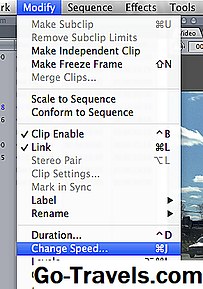音频编辑概述

在开始编辑之前了解一些有关音频的知识非常重要。如果您希望电影或视频的音频具有专业品质,则必须使用高质量的录音设备。虽然Final Cut Pro是一个专业的非线性编辑系统,但它无法修复录制不佳的音频。因此,在开始为电影拍摄场景之前,请确保正确调整录制电平,并且麦克风正在工作。
其次,您可以将音频视为观众对电影的指示 - 它可以告诉他们一个场景是快乐,忧郁还是悬疑。此外,音频是观众关于电影是专业电影还是业余电影的第一个线索。对于观看者而言,较差的音频比较差的图像质量更难以容忍,因此如果您有一些不稳定或曝光不足的视频片段,请添加一个很棒的音轨!
最后,音频编辑的主要目标是让观众不知道音轨 - 它应该与电影无缝地融合在一起。要做到这一点,重要的是在音轨的开头和结尾包含交叉溶解,并注意音频电平的峰值。
选择你的音频

首先,选择您要编辑的音频。如果要编辑视频剪辑中的音频,请双击浏览器中的剪辑,然后转到“查看器”窗口顶部的“音频”选项卡。它应该说“Mono”或“Stereo”取决于音频的录制方式。
选择你的音频

如果要导入声音效果或歌曲,请转到FCP 7 文件>导入>文件 从Finder窗口中选择音频文件。剪辑将显示在扬声器图标旁边的浏览器中。双击所需的剪辑,将其带入查看器。
09年4月查看器窗口

现在您的音频剪辑是查看器,您应该看到剪辑的波形,以及两条水平线 - 一条粉红色,另一条紫色。粉红色线对应于“水平”滑块,您将在窗口顶部看到,紫色线对应“平移”滑块,该滑块位于“水平”滑块下方。对音量进行调整可让您使音频更响亮或更柔和,并调整声像控制来自哪个声道声音。
09年05月查看器窗口

注意Level和Pan滑块右侧的手形图标。这被称为拖动手。这是一个重要的工具,可用于将音频剪辑带入时间轴。使用“拖动手”可以抓取剪辑,而不会弄乱您对波形所做的任何调整。
09年6月查看器窗口

查看器窗口中有两个黄色播放头。一个位于沿着标尺的窗口顶部,另一个位于底部的擦洗条中。点击空格键观察它们的工作原理。顶部的播放头滚过您正在处理的剪辑的小部分,底部播放头从头到尾滚动整个剪辑。
09年7月调整音频电平

您可以使用“水平”滑块或覆盖波形的粉红色“水平”线调整音频电平。使用水平线时,您可以单击并拖动以调整水平。当您使用关键帧并需要视频表示音频调整时,这非常有用。
09年8月调整音频电平

提高剪辑的音频级别,然后按播放。现在通过工具箱检查音频表。如果您的音频电平为红色,则剪辑可能过于响亮。正常通话的音频电平应在黄色范围内,范围为-12到-18 dBs。
09年9月9日调整音频平移

调整音频平移时,您还可以选择使用滑块或叠加功能。如果剪辑是立体声,则音频平移将自动设置为-1。这意味着左声道将从左扬声器声道出来,右声道将从右扬声器声道出来。如果要反转通道输出,可以将此值更改为1,如果要从两个扬声器中取出两个轨道,则可以将值更改为0。
如果您的音频剪辑是单声道,则“平移”滑块将允许您选择声音来自哪个扬声器。例如,如果要添加汽车驾驶的声音效果,则应将平移的开头设置为-1,将平移的结束设置为1.这将逐渐将汽车的噪音从左侧移开对于正确的扬声器,创造出它正在驶过现场的错觉。
现在您已熟悉基础知识,请查看下一个教程,了解如何编辑时间轴中的剪辑,并为您的音频添加关键帧!